빠른 링크
주요 내용
이전에 구매한 게임 또는 콘텐츠에 액세스하는 것과 관련된 잠재적 문제를 해결하려면 PlayStation 5 게임 콘솔에서 해당 라이선스를 복원하면 됩니다.
자물쇠 아이콘이 나타나거나, 게임 플레이를 시작하기 어렵거나, 추가 콘텐츠(DLC) 다운로드에 어려움이 있는 경우.
사용자 섹션에서 콘솔의 계정 설정으로 이동하여 이 문제에 대한 간단한 해결책을 제공하는 긴급 복원 절차를 안전하게 실행할 수 있습니다.
PlayStation 5 게임 시스템에서 다운로드한 콘텐츠의 접근성과 관련된 문제를 해결하려면 해당 콘솔과 관련된 라이선스를 복원해야 할 수 있습니다. 이 절차는 본질적으로 간단하지만, 복잡한 절차에 대한 이해 부족으로 인해 이러한 조치를 취하는 것에 대해 불안감을 느끼는 분들도 계실 수 있습니다. PS5 기기의 라이선스 복원에 대한 안내가 필요한 분들은 다음 단계를 참고하시기 바랍니다.
내 PS5에서 라이선스를 복원하면 어떻게 되나요?
 Mohsen Vaziri/ Shutterstock
Mohsen Vaziri/ Shutterstock
PlayStation 5 콘솔의 라이선스 복원은 비디오 게임이나 디지털 콘텐츠에 액세스하는 데 발생할 수 있는 문제를 해결하여 원활한 게임 경험을 보장하기 위한 복잡한 절차입니다.
경우에 따라 게임 수집 데이터 내의 데이터가 서버 인프라가 보유한 정보와 일치하지 않을 수 있습니다. 라이선스를 복원하면 이러한 불일치를 동기화하여 다시 한 번 비디오 게임에 액세스할 수 있는 권한을 부여합니다.
여러 소스에서 데이터에 불일치가 발생하는 데는 여러 가지 요인이 있습니다. 이러한 원인의 예로는 PlayStation 네트워크와 관련된 기술적 문제, 라이선스와 관련된 확인 결함, 콘솔 간 게임 공유 시 발생하는 문제, 심지어 PSN 사용자 이름 변경과 같은 사용자 계정 세부 정보 수정까지 포함될 수 있습니다.
PlayStation 5의 라이선스 복원은 저장된 정보에 어떠한 방식으로도 방해하거나 영향을 미치지 않습니다.이 절차는 안전하고 간단한 것으로 간주되므로 비디오 게임 및 미디어 콘텐츠에 액세스하는 데 어려움이 있을 때 언제든지 수행할 수 있습니다.
PS5의 라이선스는 언제 복원해야 하나요?
게임을 실행하거나 플레이하는 데 문제가 발생하고 이전에 구매했음에도 불구하고 콘텐츠를 보유하고 있지 않다는 알림을 받을 때마다 PlayStation 5 콘솔의 라이선스를 재발급하는 것이 좋습니다. 이 조치는 게임 타이틀 옆에 자물쇠 기호가 표시되거나 라이선스 소유권과 관련된 오류 메시지가 표시될 때 취해야 합니다.
PS5에서 콘텐츠를 다운로드하는 데 문제가 있거나 이전에 구입한 다운로드 콘텐츠(DLC)를 찾는 데 문제가 있는 경우 라이선스를 복원해야 할 수 있습니다. 이 프로세스는 새로운 소니 게임 시스템으로 전환할 때 불일치를 해결하고 계정을 최신 상태로 유지하는 데 도움이 될 수 있습니다.
PS5에서 라이선스를 복원하는 방법
특정 게임에 액세스하는 데 어려움이 있을 수 있지만, 라이선스 복원은 짧은 시간과 노력만 투자하면 쉽게 달성할 수 있는 작업이므로 이 과정에서 발생할 수 있는 스트레스나 좌절감을 최소화할 수 있으니 걱정하지 마세요.
콘솔 기기에서 사용자 계정 관리 설정에 액세스하려면 인터페이스의 오른쪽 상단에 있는 톱니바퀴 아이콘을 찾으세요. 아이콘을 선택한 후 ‘사용자 및 계정’이라고 표시된 하위 메뉴로 이동하여 필요한 조정 또는 수정을 진행합니다.
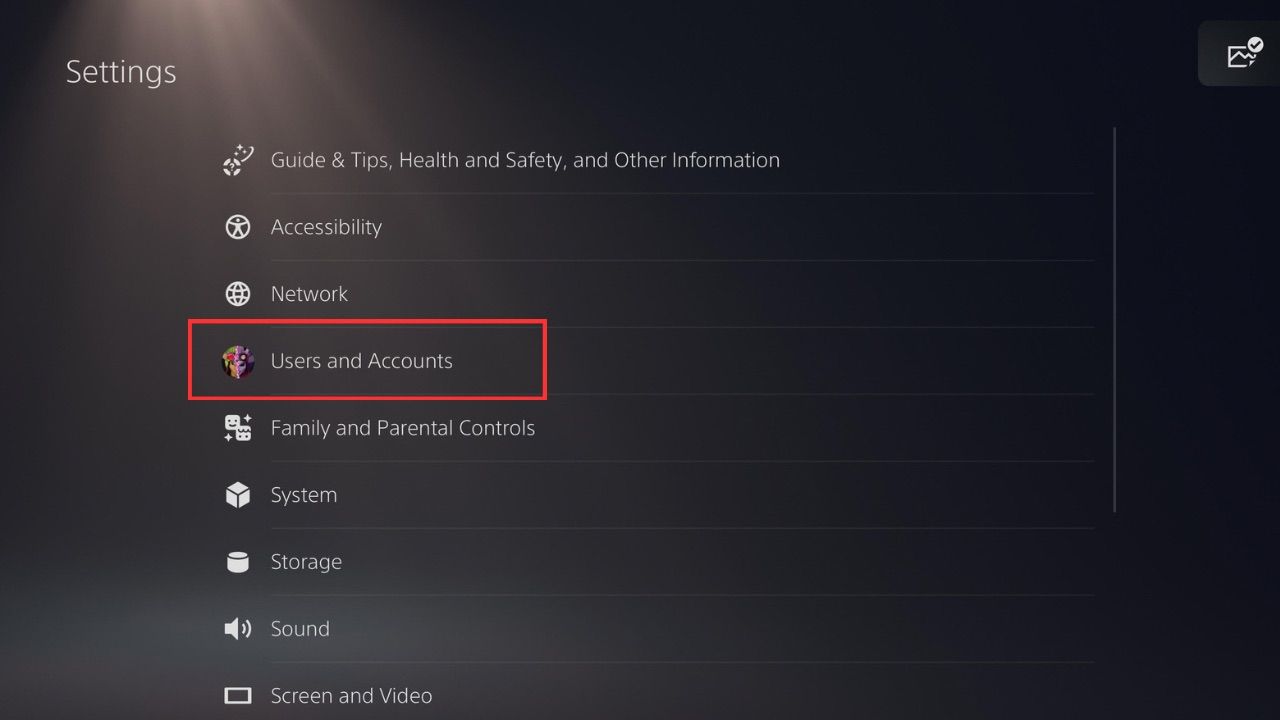
라이선스를 복원하려면 ‘기타’ 탭으로 이동하여 ‘라이선스 복원’을 선택합니다. 그런 다음 “복원”을 클릭하여 복원 프로세스를 시작합니다.
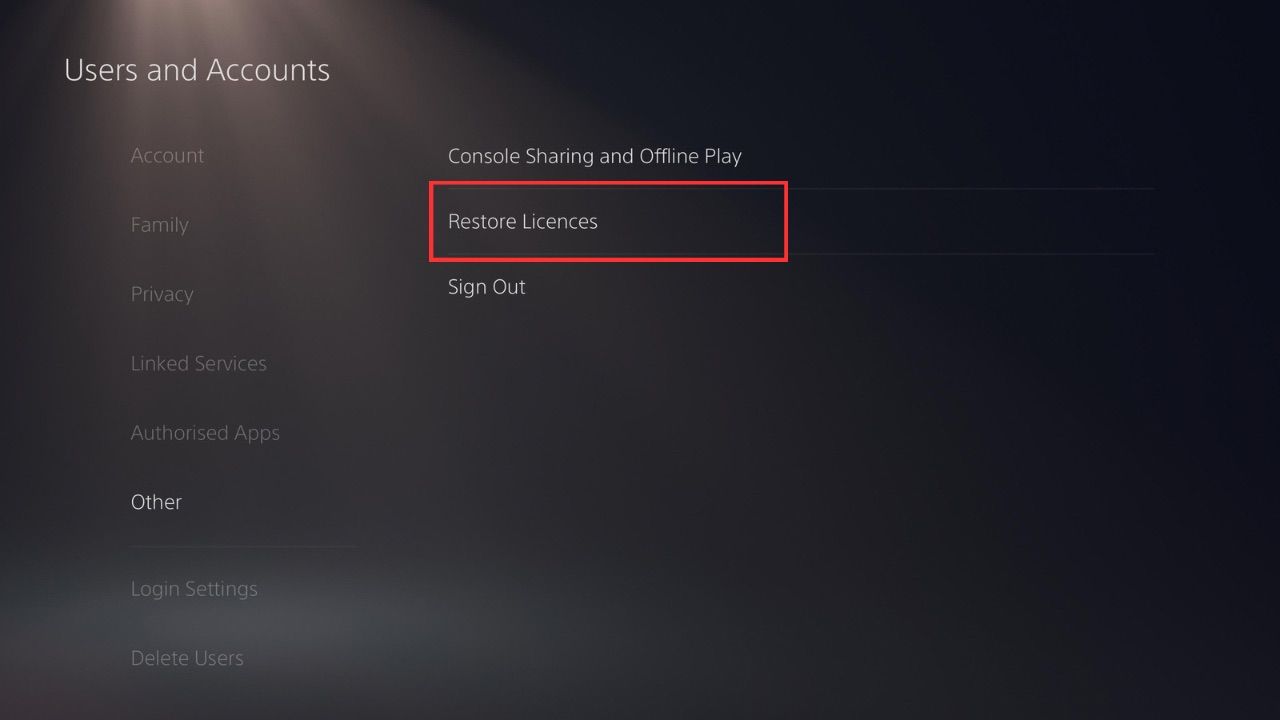
프로세스 완료는 몇 분을 초과하지 않으며, 확인되면 더 이상 중단 없이 게임 환경을 재개할 수 있습니다.
PS5에서 라이선스 복원이 작동하지 않는 경우의 조치
드물지만 기술적 문제나 PlayStation 네트워크의 서비스 중단으로 인해 라이선스 복구 프로세스가 방해받을 수 있습니다. 이 문제를 해결하려면 프로세스를 일시 중지하고 네트워크가 안정화될 때까지 충분한 시간을 기다린 후 복구 프로세스를 다시 한 번 시도하는 것이 좋습니다.
게임 라이선스에 다시 액세스할 수 있게 되었는데도 계속 문제가 발생하는 경우, 다른 문제 해결 단계가 필요할 수 있습니다.
비디오 게임에 액세스하기 위해 보조 게임 장치를 사용하는 경우, 시스템에서 특정 타이틀을 플레이하는 데 필요한 권한을 보유하고 있음을 인식하지 못할 수 있습니다.이 문제를 완화하려면 PS5에서 게임 공유 기능을 활성화하면 도움이 될 수 있습니다.
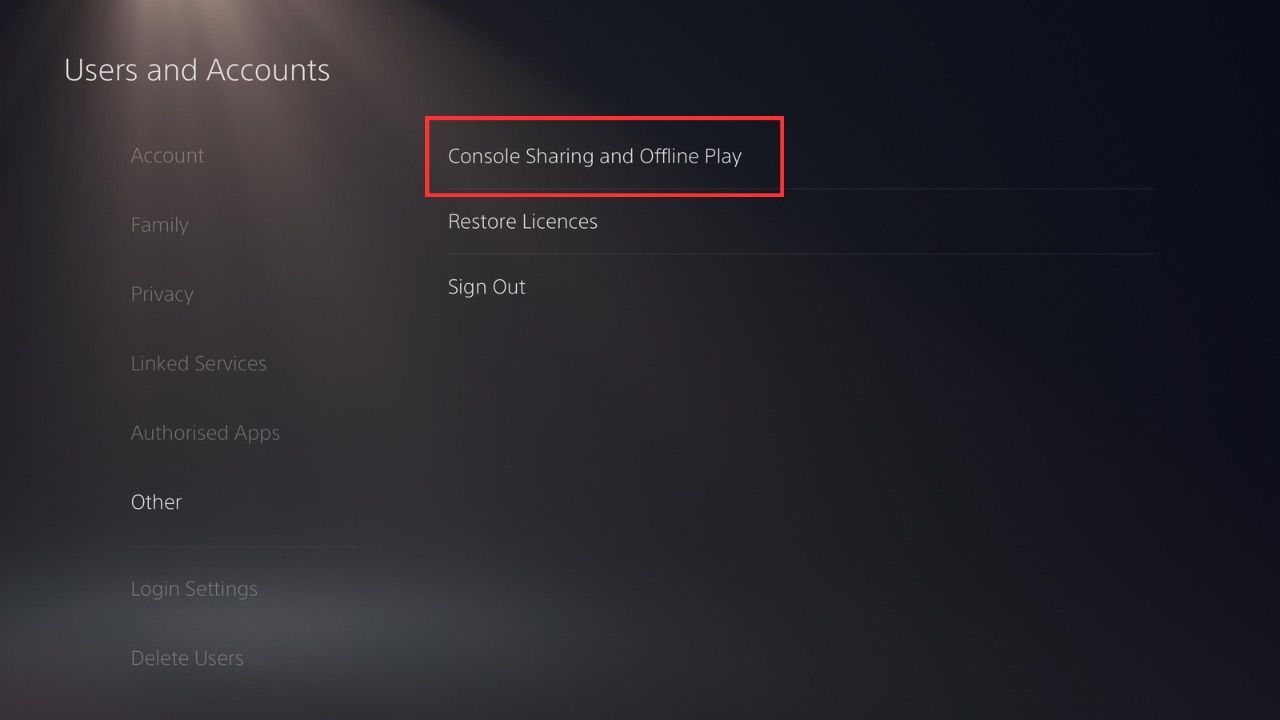
보조 또는 오프라인 Xbox One 콘솔을 사용하는 동안 라이선스 복원 섹션으로 진행하려면 앞서 설명한 것과 유사한 방식으로 시스템 설정을 탐색하세요. 다운로드 기록을 선택하는 대신 “콘솔 공유” 및 “오프라인 플레이”를 선택합니다. 그런 다음 해당 버튼을 클릭하여 “게임 공유” 기능을 활성화합니다. 이렇게 하면 보조 콘솔의 데이터가 기본 콘솔의 데이터와 동기화되어 원하는 게임 콘텐츠에 다시 한 번 액세스할 수 있습니다.
PlayStation 5에서 라이선스를 복원하는 과정은 언뜻 어렵게 보일 수 있지만, 완전히 안전하며 콘솔에 저장된 정보를 위험에 빠뜨리지 않습니다.
이 절차는 게임 콘솔의 정보를 PlayStation 네트워크에 포함된 데이터와 원활하게 통합하여 액세스 권한을 다시 설정하고 자격을 보유한 타이틀을 계속 즐길 수 있도록 하는 것을 목표로 합니다.